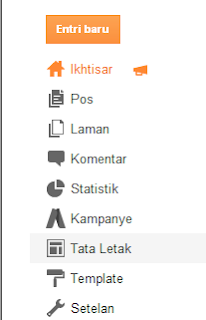Hai.....!!
Kali ini saya akan membahas tentang hasil percobaan speed test saya dari berbagai web secara online. Speed test adalah aplikasi untuk mengukur kecepatan internet yang digunakan. Pengalaman saya mengukur kecepatan internet saya menggunakan kartu perdana 3 yang saya terthering melalui hp saya, dan hasil nya tidak cukup memuaskan karena saya kira kira download speed hanya = 1.25 Mbps/s dan kira kira upload speed nya hanya = 0,75 Mbps/s. Menurut saya itu kecepatan yang tidak terlalu buruk karena download speed sudah mencapai 1 Mbps/s itu menurut saya tidak terlalu buruk. Ini dia hasil speed test dari berbagai web yang saya kunjungi :
1. Speedeasy.net
2. Speedtest.indosat.com
Kali ini saya akan membahas tentang hasil percobaan speed test saya dari berbagai web secara online. Speed test adalah aplikasi untuk mengukur kecepatan internet yang digunakan. Pengalaman saya mengukur kecepatan internet saya menggunakan kartu perdana 3 yang saya terthering melalui hp saya, dan hasil nya tidak cukup memuaskan karena saya kira kira download speed hanya = 1.25 Mbps/s dan kira kira upload speed nya hanya = 0,75 Mbps/s. Menurut saya itu kecepatan yang tidak terlalu buruk karena download speed sudah mencapai 1 Mbps/s itu menurut saya tidak terlalu buruk. Ini dia hasil speed test dari berbagai web yang saya kunjungi :
1. Speedeasy.net
Hasilnya adalah:
Download speed: 1.27 Mbps/s
Upload speed: 1.09 Mbps/s
Date and Time: 06/11/2016 and 16.07 P.M
Hasilnya adalah:
Download speed: 1.25 Mbps/s
Upload speed: 1.14 Mbps/s
Date and Time: 06/11/2016 and 16.09 P.M
3. 4Gspeedtest.co.uk
Hasilnya adalah:
Download speed: 1.38 Mbps/s
Upload speed: 0.15 Mbps/s
Date and Time: 06/11/2016 and 16.13 P.M
4. Speedtest.net
Hasilnya adalah:
Download speed: 1.48 Mbps/s
Upload speed: 0.81 Mbps/s
Date and Time: 06/11/2016 and 16.17 P.M
5. Netmeter.co.uk
Hasilnya adalah:
Download speed: 1.00 Mbps/s
Upload speed: 0.60 Mbps/s
Date and Time: 06/11/2016 and 16.20 P.M
Itulah hasil speed test yang saya uji di berbagai web, dan dengan berbagai hasil yang berbeda.
Dari post diatas semoga bermanfaat dan bisa menjadi ilmu untuk anda. Jangan lupa mencobanya
Sekian Terimakasih
Please Like,Comment,and Share